Здравствуйте! Вы попали на информационно-образовательный сайт посвященный разработке компьютерных игр. Здесь Вы найдете информацию о том, как создать графику, музыку, звук, написать программный код и сюжет и создать полноценную компьютерную игру. Подробнее о целях и задачах сайта в разделе Главная.
3. Моделируем ногу человека (бедро + голень)
Приступаем к моделированию девушки. В данном и последующих уроках мы будем опираться на следующее изображение девушки -
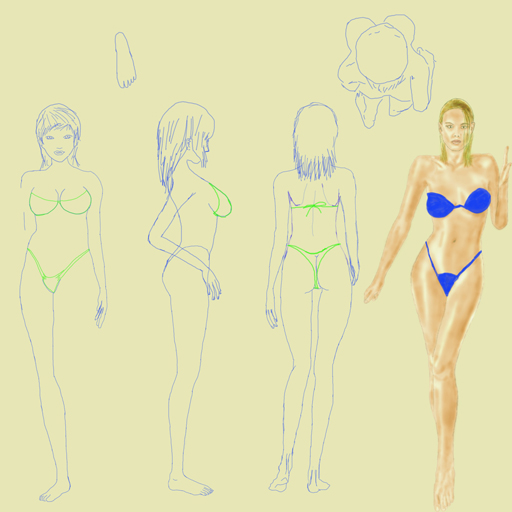
Результат сохраняем в файле по именем leg_0.max
Этот же файл Вы можете найти внутри архива girl_modeling_lessons.rar внутри папки Lesson3_leg_modeling
![]() - Zoom и Zoom Region - позволят Вам увеличивать/уменьшать вид изображения
в текущем окне вида, причем Zoom работает с нажатой левой кнопкой мыши
- ведем мышь вверх вид увеличивается, вниз - уменьшается. Zoom Region
позволяет увеличить обведенную мышью область, чтобы снова уменьшить вид
если Вы увеличили его уж черезчур воспользуйтесь Zoom.
- Zoom и Zoom Region - позволят Вам увеличивать/уменьшать вид изображения
в текущем окне вида, причем Zoom работает с нажатой левой кнопкой мыши
- ведем мышь вверх вид увеличивается, вниз - уменьшается. Zoom Region
позволяет увеличить обведенную мышью область, чтобы снова уменьшить вид
если Вы увеличили его уж черезчур воспользуйтесь Zoom.
Другим полезным инструментом является Pan View -
![]()
выбрав его, нажав левую кнопку и перемещая мышь в окне вида Вы можете изменять положение наблюдаемых объектов на экране
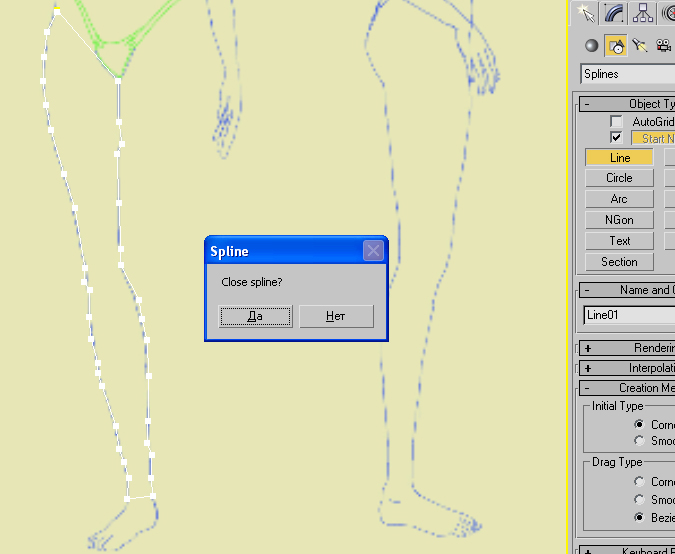
В ответ на вопрос о создании замкнутого контура сплайна ответьте утвердительно.
Сколько точек (вершин) нужно использовать при построении контура ноги во фронтальной плоскости?
На данном этапе постарайтесь использовать минимум вершин и в то же время по возможности повторить форму ноги.
Слишком большое количество вершин усложнит модель и потребует от Вас большей работы. С другой стороны большее количество вершин способствует лучшей детализации модели.
На данном этапе Ваша задача - научиться создавать модель тела человека, а не создать полноценную, качественно проработанную модель, поэтому не стремитесь сразу же усложнить свою работу.
Именно поэтому пока я советую ограничиться Вам минимально необходимым количеством вершин, чтобы созданный контур примерно повторял контур на плоском изображении фона.
Перейдем в окно объемного вида (Perspective) и используя кнопку Orbit рассмотрим созданный сплайн со всех сторон. Если он не виден в окне вида воспользуйтесь кнопкой Zoom Extents (о ней мы также уже упоминали во 2ом уроке - 2. Знакомство с технологией моделирования сплайнами)
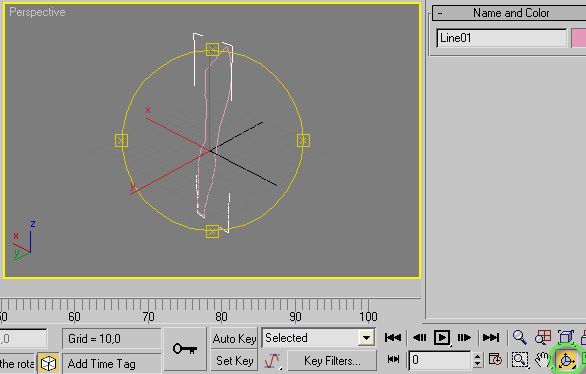
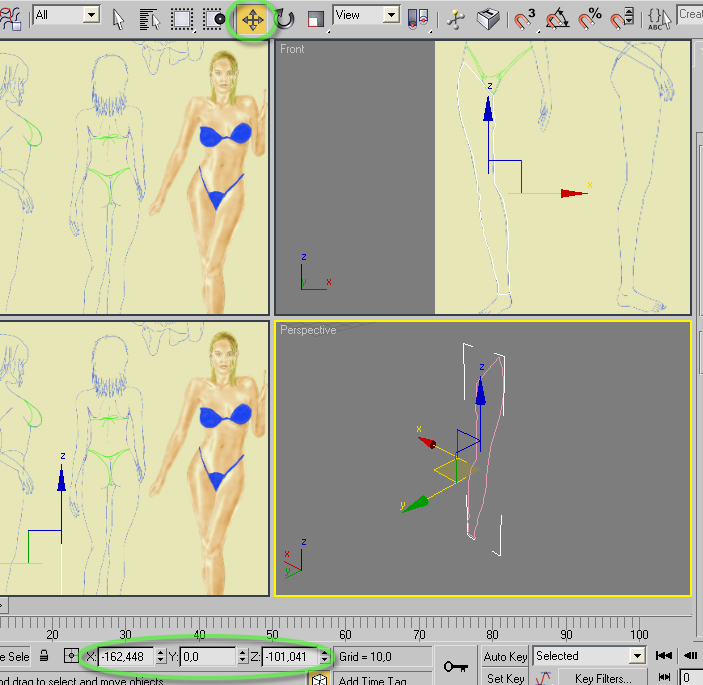
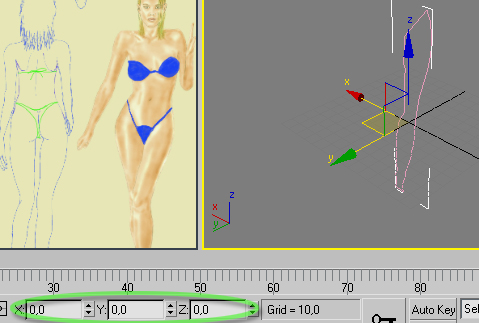
Покрутив созданный сплайн со всех сторон в окне перспективы Вы убедитесь в том, что он плоский.
Замечу также, что в версии 3ds max 2009 появился новый элемент управления называемый ViewCube. Он позволяет однозначно определять ориентацию объектов сколько бы Вы не вращали угол зрения камеры наблюдения. Настроить его вывод можно пунктом меню View > Viewport Configuration > ViewCube

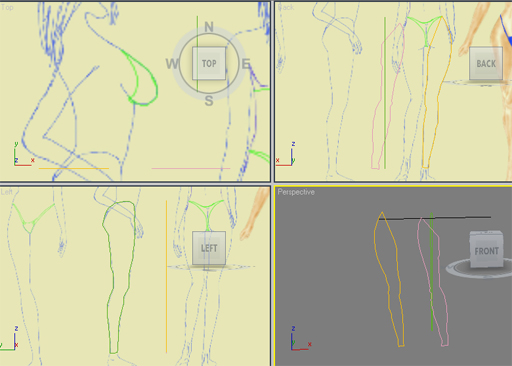
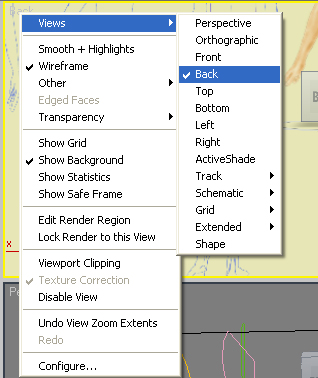
Далее используя техники, описанные в уроке 2. Знакомство с технологией моделирования сплайнами Вы перемещаете контуры, расстанавливая их должным образом, для формирования будущей модели ноги, выбираете какой-либо из контуров за базовый сплайн и используя команду Attach присоединяете к нему другие контуры.
После этого выполняете последовательное соединение вершин так, чтобы получить объемный каркас ноги, и так, чтобы вершины образовывали трех- и четырехугольники.
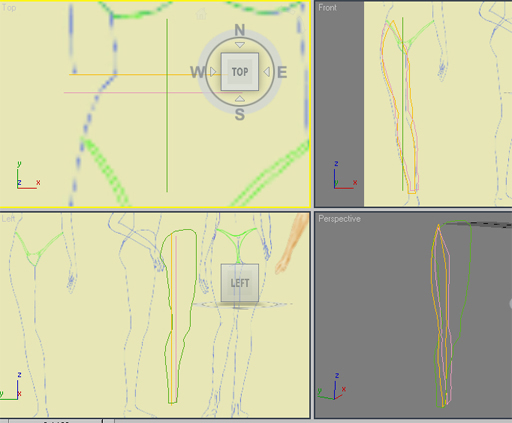
Поэтому, чтобы отдельные вершины собранных трех контуров не выходили за пределы общего воображаемого контура ноги, их нужно либо переместить в пределы этого контура, либо чуть повернуть весь контур в целом. Упоминание о воображаемом контуре является чисто условным. Его легко увидеть. На рисунке выше видно, что, например, в окне Front ограничивающими контурами являются оранжевый и розовый, а самая верхняя и самая нижняя точки зеленого контура выходят за эти пределы. С другой стороны оранжевый и розовый контуры расположены слишком близко друг к другу, что не является оптимальным для каркаса модели.
Вершины в каркасе нужно располагать примерно на таком расстоянии, чтобы добиться с одной стороны нужной степени сглаживания (тело человека имеет сглаженную форму, т.е. не должно иметь резких, угловатых граней), с другой стороны нужно считаться и с количеством вершин, которое будет иметь создаваемая модель. Чем больше вершин, тем сложнее становится модель и в плане модификаций и улучшения, и в плане работы в приложениях DirectX. В последнем случае от сложности используемых моделей будет напрямую зависеть нагрузка на рендер реального времени и в случае сильного падения частоты кадров FPS модель придется упрощать.
Так что этот факт тоже нужно иметь в виду, и всегда помнить о нём.
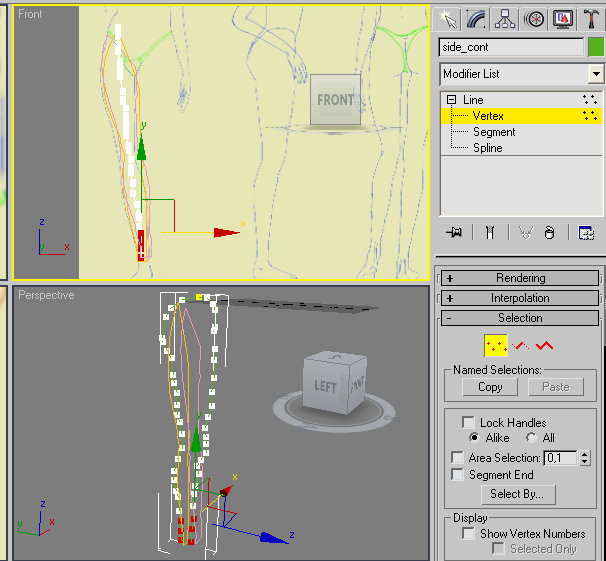
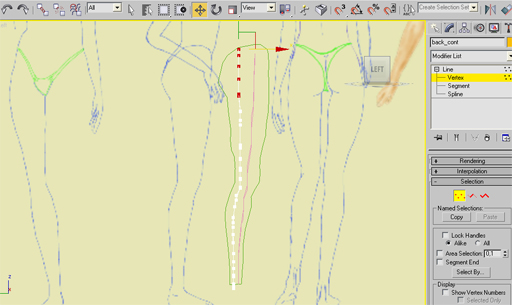
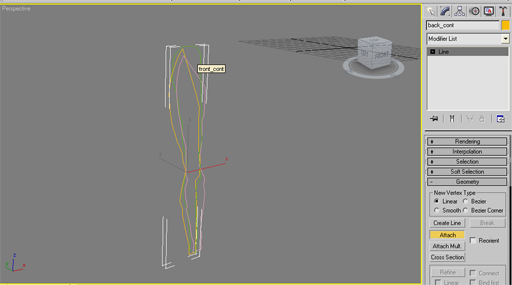
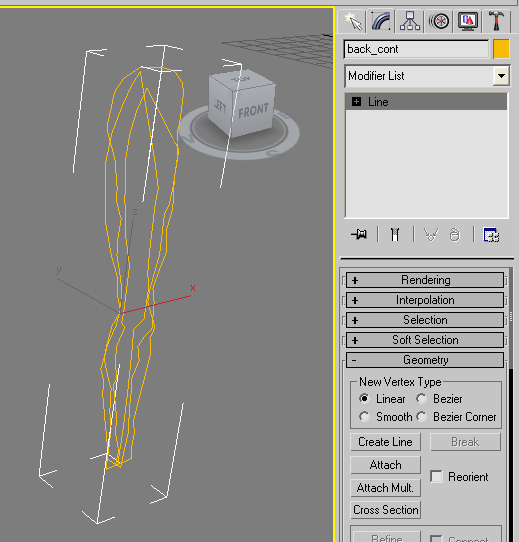
Впереди у нас самая трудоемкая часть создания модели ноги - построение каркаса модели. Вам придется соединять соседствующие вершины ребрами выполняя команду Create Line. Всё это будет очень похоже на то, о чём говорилось в 2. Знакомство с технологией моделирования сплайнами, только будет чуть чуть сложнее.
Кое-где Вам придется добавлять новые контуры и вершины, где-то наоборот - удалять оказавшиеся излишними вершины и ненужные ребра.
Нужно помнить также, что соседние вершины нужно соединять, чтобы они образовывали внешний каркас. Не должно быть никаких внутренних соединений, т.е. изнутри нога должна быть совершенна пуста! Никаких посторонних вершин и ребер внутри каркаса! Т.к. всё что внутри - отрисовываться не будет, а будет лишь усложнять модель и вносить дополнительные трудности по ее завершению.
Если в итоге проделанной работы Вы обнаружите наличие пободных элементов внутри модели ноги, а не на ее поверхности, то их нужно будет выделить и удалить, причём затем устранить последствия такого удаления, если они привели к каким-то нарушениям в модели.
Новости о развитии проекта смотрите на сайтах -
Cвои пожелания, вопросы или заметки отправляйте на:
